Oracle 11g for AIX 6 安装手册
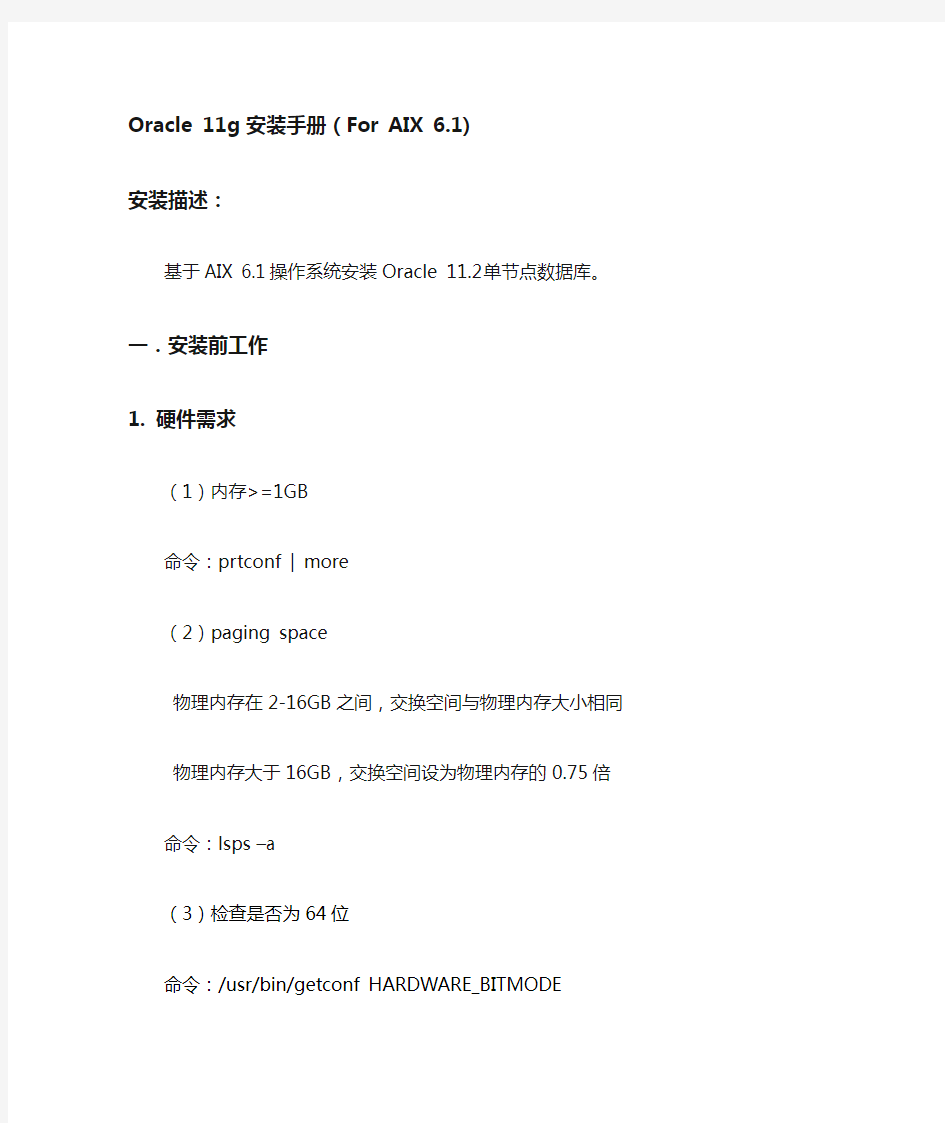
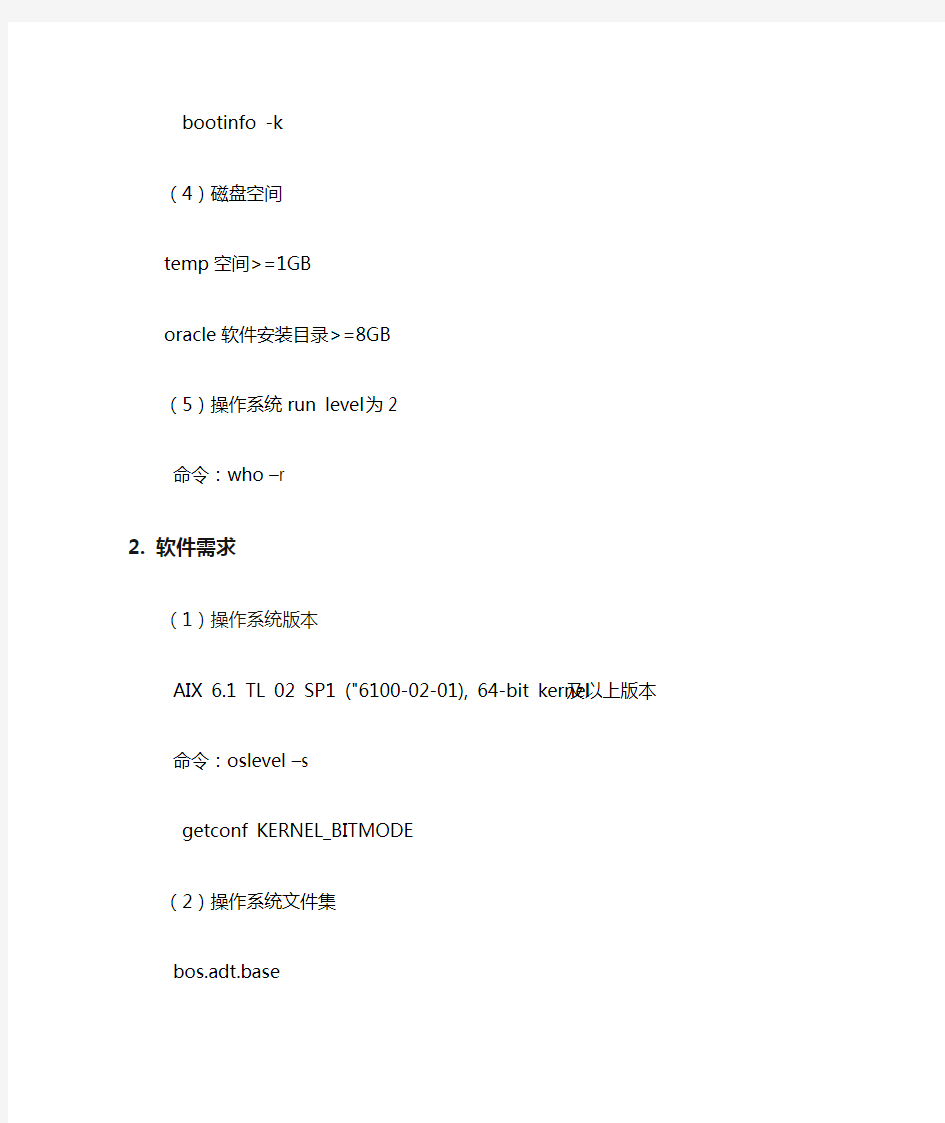
Oracle 11g 安装手册(For AIX 6.1)
安装描述:
基于AIX 6.1操作系统安装Oracle 11.2单节点数据库。
一.安装前工作
1. 硬件需求
(1)内存>=1GB
命令:prtconf | more
(2)paging space
物理内存在2-16GB之间,交换空间与物理内存大小相同
物理内存大于16GB,交换空间设为物理内存的0.75倍
命令:lsps –a
(3)检查是否为64位
命令:/usr/bin/getconf HARDW ARE_BITMODE
bootinfo -k
(4)磁盘空间
temp空间>=1GB
oracle软件安装目录>=8GB
(5)操作系统run level为2
命令:who –r
2. 软件需求
(1)操作系统版本
AIX 6.1 TL 02 SP1 ("6100-02-01), 64-bit kernel及以上版本
命令:oslevel –s
getconf KERNEL_BITMODE
(2)操作系统文件集
bos.adt.base
bos.adt.lib
bos.adt.libm
bos.perf.libperfstat 6.1.2.1 or later
bos.perf.perfstat
bos.perf.proctools
xlC.aix61.rte:10.1.0.0 or later
oracle 安装指导文档中没有包括以下文件集,但实际安装检查提示需要rsct.basic.rte
https://www.360docs.net/doc/7118360055.html,pat.clients.rte
命令:lslpp -l bos.adt.base
(3)编译器
IBM XL C/C++ Enterprise Edition for AIX, V9.0 April 2008 PTF
命令:lslpp -l|grep vac
(4)操作系统补丁需求
如果操作系统TL level>TL 02(oracle 11.2所需的最小TL level),检查以下补丁:
IZ41855
IZ51456
IZ52319
以上补丁已经包含在以下TL level中:
AIX 6.1 TL-02 SP-04 and later
AIX 6.1 TL-03 SP-02 and later
AIX 6.1 TL-04
如果操作系统是其它TL level,咨询IBM确认是否需要打以上所列补丁。
命令:/usr/sbin/instfix -i -k "IZ41855 IZ51456 IZ52319"
3. 创建dba用户组和oracle用户
(1)oracle用户的primary group为dba
(2)oracle用户的shell limit为-1(-1表示unlimited)
Shell limit包括soft FILE, soft CPU, soft DATA, soft STACK, soft Real Memory,Processes 命令:smit chuser,然后用户名输入oracle查看或修改(使用root用户)
4. 创建文件系统和目录结构
5. 检查系统配置参数
(1)系统参数maxuprocs和ncargs
Maxuprocs:Maximum number of PROCESSES,>=16384
Ncargs:ARG/ENV list size in 4K byte blocks,>=128
命令:smit chgsys,查看对应的参数值
(2)aio进程参数aio_maxreqs
aio_maxreqs:maximum number of aiosercer processes,=65536
命令:ioo –o aio_maxreqs
6. 配置oracle用户环境变量
设置oracle用户.profile中的环境变量,包括HOME、ORACLE_SID、ORACLE_BASE、ORACLE_HOME、NLS_LANG、PATH、LD_LIBRARY_PA TH、LIBPA TH等参数
7. 上传oracle 11g安装软件包并解压
注:两个软件包需要分别解压
二.安装工作
1. 运行rootpre.sh脚本(root用户)
命令:cd /oracle软件安装文件根目录
./rootpre.sh
2. 使用xmanager登陆系统并设置DISPLAY环境变量(oracle用户)
(1)使用xmanager登陆系统并生效profile
命令:. ./.profile
(2)设置环境变量DISPLAY
命令:export DISPLAY=IP地址:0.0
3. 安装oracle 11g软件(oracle用户)
(1)执行oracle 11g软件安装文件根目录下的runInstaller
命令:./runInstaller
注:根据安装提示进行安装配置即可,具体选项说明请参考《Installation Guide
11g Release 2 (11.2) for IBM AIX on POWER Systems (64-Bit)》
以下安装过程为oracle 11g单节点数据库安装,安装数据库软件并附带创建一个实例。(2)配置安全更新,直接跳过
(3)选择安装选项
(4)选择系统类型
(5)选择数据库安装类型
(6)选择安装类型
(7)选择产品语言
(8)选择数据库版本
(9)指定Oracle Base目录和Oracle软件安装目录
(10)指定Oracle inventory目录及其用户组
(11)选择数据库实例类型
(12)指定数据库实例名称
(13)数据库实例内存、字符集和安全设置
(14)指定数据库管理选项
(15)指定数据库存储选项
(16)指定数据库恢复选项
(17)指定数据库用户密码
以上提示信息表明指定的用户密码不符合oracle的推荐标准,推荐标准要求至少8位,至少1个大写字母,1个小写字母和1个数字。
(18)指定数据库管理用户和操作用户组
(19)安装检查结果
检查结果发现系统缺少两个包和三个补丁。经IBM确认,在TL 05中已不需要再单独安装以上三个补丁。因此,只需根据提示安装相应的包,然后重新检查并忽略补丁问题。
(20)oracle软件安装
(21)数据库实例创建及结果
置。
(22)执行配置脚本(root用户)
(23)安装完成
三.安装后工作
1. 配置网络服务
命令:cd $ORACLE_HOME/network/admin
vi listener.ora
vi tnsnames.ora
2. 检查数据库是否正常可用
(1)启数据库监听服务
命令:lsnrctl start listener_name
(2)数据库连接是否正常
使用OEM、PLSQL等工具进行数据库连接
(3)检查数据库alert日志是否有报错
附件1. 安装参考文档
《Oracle Database Installation Guide11g Release 2 (11.2) for IBM AIX on POWER Systems (64-Bit)》
信息管理系统操作手册
信息管理系统操作手册 学生
目录 1机器环境要求 (3) 1.1硬件环境 (3) 1.2软件环境 (3) 1.3环境检测 (3) 2主界面介绍 (8) 2.1我的任务 (9) 2.1.1 功能描述 (9) 2.2统计查看 (10) 2.2.1 功能描述 (10) 2.2.2 操作说明 (10) 2.3考试记录查看 (11) 2.3.1 功能描述 (11) 2.4作业记录查看 (12) 2.4.1 功能描述 (12) 2.4.2 操作说明 (12) 3 个人管理 (16) 3.1功能描述 (16) 3.2 操作说明 (16)
1机器环境要求 1.1硬件环境 CPU:PⅣ 3.0以上 内存:1G及以上 剩余硬盘空间:10G以上 1.2软件环境 学生端浏览器必须使用IE9.0,安装.NET4.0,安装C++2010运行库,64位客户端要装AccessDatabaseEngine64.exe,把登录地址添加到受信任站点,通过IE浏览器访问服务器端进行练习。 操作系统需用微软Windows7操作系统(旗舰版或专业版)。安装Office 2010(必须包括word,excel和ppt)。 考试过程中请关闭杀毒软件或者取消其网页脚本监控功能,防火墙请做好相关规则,卸载网页拦截软件上网助手等。 1.3环境检测 学生通过浏览器做计算机科目练习时,第一次进入练习时会提示下载《考试客户端证书》,下载到本地,打开安装,导入证书到“授信任根证书颁发机构”,导入成功后,安装wbyActivexSetup.CAB控件,安装成功后进行环境检测。如下图1 - 12,评测通过后IE会自动关闭。重新打开浏览器进入即可练习了。
rt管理员手册完整版
腾讯科技(深圳)有限公司 2011年8月 RTX管理员手册
目录
第一章 RTX安装 RTX安装包括服务器的安装及客户端的安装,注意:以往版本RTX客户端默认连接服务器TCP 8000端口,RTX2011改为默认连接服务器UDP 8000端口,如果服务器有防火墙,需要同时开放TCP和UDP 8000端口。 1.1、安装所需软硬件环境 【腾讯RTX服务端】 企业人数CPU内存硬盘剩余空间操作系统 500人以下P4 以上512M40G以上Windows2000(sp4以上)500人以上双P4 以上2G80G以上Win2000Server(sp4以上)【腾讯RTX 客户端】 企业人数CPU内存硬盘剩余空间操作系统 500人以下PIII800 MHz 128M以上500M以上Windows2000(sp4以上) 500人以上奔腾以上256M1G以上Win2000、WinXP 1.2、RTX服务器软件的安装 运行“RTXS2011****.exe”程序进行安装。安装过程中涉及“阅读许可协议”、“输入服务与许可证”、“安装路径设置”、“安装后使用者限定”等问题。如图和图所示: 图阅读软件许可协议 图选择目标目录 图设置服务端界面语言 确定了安装路径、界面语言之后,点击安装即可完成安装。 安装完成后,将会自动打开RTX服务管理器进行配置,第一次安装的默认密码为空,可以通过重新设置管理员密码进行设置; 1.3、RTX?客户端软件的安装 建议安装RTXClient之前,先完成RTXServer安装及完成其配置(详情请看下面的RTX服务器部署);假如已安装及配置完成RTXServer的情况下,RTXClient安装的步骤: 获取RTXClient安装包(有如下方法) 通过RTXServer进行获取(因为RTXServer安装包会自带RTXClient)获取方法,通过RTX管理器中的快速部署的URL进行获取,如下图中的红色框中显示的地方;
DataStageV8.5配置连接oracle操作手册
DataStageV8.5配置连接oracle 操作手册 编制:长安铃木信息系统课 王川 2012-5-7
目录 1概述 (4) 1.1编写目的 (4) 1.2系统配置 (4) 1.3事前准备 (4) 2开始安装客户端 (4) 3配置DATASTAGE 环境 (6) 4配置测试 (7)
文档版本记录 版本编号变更内容变更人日期
DataStageV8.5配置连接oracle 操作手册 1概述 1.1 编写目的 DataStage V8.5 在安装后默认支持DB2 数据库,为了实现抽取ORACLE 数据库,需要配置服务器端。 1.2 系统配置 DataStage V8.5 Suse linux server sp1 1.3 事前准备 1、安装XFTP:传递文件。 2、开启SSH服务:终端控制。 3、Oracle官网下载11g client。 https://www.360docs.net/doc/7118360055.html,/technetwork/database/enterprise-edition/downloads/112010-linuxsoft- 085393.html 2开始安装客户端 1、FTP上传linux_11gR2_client.zip ,并解压至TMP目录。 2、创建组和权限。 groupadd oinstall groupadd dba useradd –g oinstall –G dba –m oracle passwd oracle mkdir –p /home/oracle/ chown -R oracle:oinstall /home/oracle/ 3、修改环境配置文件。 /etc/sysctl.conf 加上如下内容 fs.aio-max-nr = 1048576 fs.file-max = 6815744 kernel.shmall = 2097152 kernel.shmmax = 536870912 kernel.shmmni = 4096 kernel.sem = 250 32000 100 128 net.ipv4.ip_local_port_range = 9000 65500 net.core.rmem_default = 262144 net.core.rmem_max = 4194304 net.core.wmem_default = 262144 net.core.wmem_max = 1048586 net.ipv4.tcp_wmem = 262144 262144 262144 net.ipv4.tcp_rmem = 4194304 4194304 4194304
机关事业单位人事工资信息管理系统安装步骤踏浪软件
机关事业单位人事工资信息管理系统安装步骤踏浪软件
机关事业单位人事工资信息管理系统 V2.0 安装说明 机关事业单位人事工资信息管理系统安装步骤共分六步,以下将进行详细介绍。 第一步:安装准备 将系统安装安盘放入光盘驱动器中并打开光盘根目录,如图所示: 第二步:启用安装程序 双击根目录下的SETUP.EXE文件启动安装程序,如图1所示: 图1:运行系统安装程序 第三步:系统必备组件检测及安装 安装过程开始后,将检测计算机是否安装系统运行必备环境“.NET Framework 2.0”,如果用户计算机没有安装该组件则提示用户安装该组件,如图2所示:
图2:提示用户安装必备组件 该组件安装完毕后,安装程序自动结束,此时,用户需要再次启动安装程序继续进行系统安装(参见第二步操作说明);如果用户计算机已安装该组件,将直接进入下一个安装步骤。 第四步:在安装向导的指引下安装系统 完成系统必备组件检测后,将进入安装向导界面,如图3所示: 图3:安装向导 安装程序将引导用户完成剩余的安装项目,安装过程中,程序
会检测并安装相关组件,请耐心等待安装程序运行完毕。 第五步:数据库配置 安装程序运行完毕后,将自动在“开始”程序菜单创立“机关事业单位人事工资信息管理系统”快捷菜单,展开该菜单,选择“机关事业单位人事工资信息管理系统V2.0数据连接配置”子菜单,如图4所示: 图4:数据库配置菜单位置 打开数据连接配置窗口进行数据库配置,窗口界面如图5所示: 图5:机关事业单位人事工资信息管理系统V2.0数据连接配置窗 口 窗口提供“服务器”、“用户名”、“密码”的默认值,正常情况下,直接点击“确定”,进行数据库检测,如果检测到用户计算机未安装数据库,将提示用户安装数据库,如图6所示:
CommVault一体化信息管理系统安装配置操作手册
目录 一、CommVault安装说明 (1) 1.1 CommServe备份服务器安装 (1) 1.2 Windows平台补丁包安装 (14) 1.3 Windows平台文件模块安装 (17) 1.4 Windows平台SQL模块安装 (26) 1.5 Windows平台oracle模块安装 (35) 1.6 Windows平台CDR模块安装 (46) 二、CommVault管理说明 (55) 2.1 CommVault管理 (55) 2.1.1 登入CommCell管理界面 (55) 2.1.2 CommCell基本布局 (56) 2.1.3 查看服务运行状态 (57) 2.2 许可证导入 (58) 3. 磁盘库配置 (60) 4. 存储策略配置 (65) 5. 计划策略设置 (70) 6. Windows平台文件系统备份 (76) 7. Windows平台文件系统还原 (81) 8. Windows平台SQL模块备份 (83) 9. Windows平台SQL模块还原 (91) 10. Windows平台oracle模块备份 (95) 11. Windows平台oracle模块还原 (105) 12. Windows平台CDR模块备份 (113) 13. Windows平台CDR模块还原 (123)
一、CommVault安装说明 1.1CommServe备份服务器安装 1.将CommVault第一张安装介质插入光驱(Windows平台介质),弹出如下安装向导界 面; 2.请选择系统架构,以64位平台安装为例,如下图;
3.请接受许可协议中的条款,如下图; 4.请根据企业内部环境选择相应的模块,如下图。默认请选择;CommServe 、CommCell Console、MediaAgent,并点击下一步; 备份服务器 管理控制台 介质服务器 5.视系统情况,安装过程中可能会提示安装MicroSoft .Net Framwork,请点击“是”确定 安装,安装过程中会提示重启系统时请重启系统;
EKP管理员手册-系统初始配置
EKP管理员手册-系统初始配置
————————————————————————————————作者:————————————————————————————————日期:
蓝凌标准产品EKP系统管理员手册 系统初始配置
文档控制/Document Control 文档属性 文档标题文档编号配置项密级 用户文档模板 模板修改记录 日期作者版本备注 2008年06月20日邓红云 1.0 初稿 2009年04月29日邓红云 1.1 修改 2009年05月12日邓红云 1.1 修改 2011年07月20日邓红云 1.2 删除首页图片,增加页尾图片。 文档修改记录 日期作者版本备注 2014-3-13 杨建宏 1.0 全文编写 审阅记录 日期审阅人版本备注 分发 日期分发人分发对象备注
目录 第一章应用系统初始过程讲解 (4) 第二章ADMIN.DO的设置 (4) 第三章导入初始化数据 (5) 3.1系统初始化 (5) 3.2数据初始化 (7) 3.2.1导入系统基础数据 (7) 3.2.2数据导入导出 (8) 3.2.2.1导入初始化内容包 (9) 3.2.2.2不同系统间的数据导出导入 (10) 第四章设置组织架构 (13) 4.1.1从其它系统同步导入 (14) 4.1.2数据导入方式创建 (15) 4.1.2.1设置导入模板 (15) 4.1.2.2下载模板 (16) 4.1.2.3导入信息 (17) 4.1.3直接在系统中创建 (17) 4.1.3.1机构管理 (17) 4.1.3.2部门管理 (18) 4.1.3.3岗位管理 (18) 4.1.3.4员工管理 (19) 第五章集团分级授权部署 (19) 第六章设置系统门户 (19) 第七章设置应用模块权限 (20) 7.1.1导入系统权限 (20) 7.1.2系统重要角色说明 (20) 7.1.3分配权限 (21) 7.1.3.1创建角色分配文档 (21) 7.1.3.2在角色文档中指定用户 (22) 7.1.4权限分配查询 (23) 7.1.4.1按员工查询 (23) 7.1.4.2按角色查询 (24) 第八章设置系统其他必要信息 (25) 8.1.1全系统搜索 (25) 8.1.2统一分类管理 (26) 8.1.2.1辅类别设置 (26) 8.1.2.2分类设置 (27)
DataStage-V11.3部署手册
DataStageV11.3 安装手册 修订记录
一、基础安装环境检查 1.操作系统Redhat Linux6需要的安装补丁包 glibc-2.12-1.107.el6.x86_64 libXp-1.0.0-15.1.el6.x86_64 libXau-1.0.5-1.el6.x86_64 libXext-1.1-3.el6.x86_64 libX11-1.3-2.el6.x86_64 libxcb-1.5-1.el6.x86_64 libXmu-1.0.5-1.el6.x86_64 nss-softokn-freebl-3.14.3-9.el6.x86_64 pam-1.1.1-4.el6_0.1.x86_64 libaio-0.3.107-10.el6.x86_64 libstdc++-4.4.7-3.el6.x86_64 compat-libstdc++-33-3.2.3-69.el6.x86_64 libgcc-4.4.7-3.el6.x86_64 2.检查操作方法 rpm –qa | grep glibc 3.授权文件配置 将授权文件解压至安装文件is-suite文件夹下
二、创建oracle数据库 1.将DataStage初始化Oracle数据库脚本上传至数据库 服务器 2.依次执行数据库初始化脚本 ./create_xmeta_db.sh sys Oracle123 orcldb dsadmin dsadmin'!'123 DATASTAGE /oracle/app/oracle/oradata/orcldb ./create_xmeta_db.sh sys Oracle123 orcldb wsadmin wsadmin'!'123 DATASTAGE1 /oracle/app/oracle/oradata/orcldb
综合管理信息系统操作手册(1.01版)
综合管理信息系统 操 作 手 册 面向所有集团公司用户 二零一五年一月二十二日
目录 1信息系统安装与访问 (2) 1.1下载与安装信息系统 (2) 1.2访问信息系统 (3) 2系统常用操作和问题 (4) 2.1系统常用设置 (4) 2.2系统常用操作说明 (5) 2.2.1 表单操作命令说明 (5) 2.2.2 数据列表操作指南 (7) 2.3常见问题答疑 (9) 2.3.1我如何发起审批流程 (9) 2.3.2如何办理业务流程 (10) 2.3.3流程图中的图标是什么意思 (11) 2.3.4如何委托他人办理流程 (11) 2.3.5 如何查阅已办事务 (12) 2.3.6 如何撤销已经提交的流程事务 (12) 3部分系统模块的权限和流程说明 (12) 3.1业主信息管理 (12) 3.2业主联系人管理 (14) 3.3招标代理管理 (14) 3.4经营跟踪项目登记 (16) 3.5投标立项评审单 (17) 3.6经营工作日志 (18) 3.7项目立项审批单 (19) 3.8项目合同审签单 (21) 3.9 项目预算审批表 (23) 3.10员工工时登记 (24) 3.11员工工时确认 (25)
1信息系统安装与访问 1.1下载与安装信息系统 智能客户端下载: ●内网地址:\\200.200.202.222\综合管理信息系统\综合管理信息系统智能客户端.exe ●外网地址:登录OA系统,在待办事务首页,点击进入“信息系统动态”,点击查看“综 合管理信息系统智能客户端”发布信息中下载“综合管理信息系统智能客户端”。 智能客户端安装: 第一步:双击“综合管理信息系统智能客户端.exe”安装文件,进入安装界面,如图所示: ……中间安装窗口省略,一直点击“下一步”即可
【BI安装】Datastage_V8.1.0_for_Rhel5.4_64bit安装文档
Information Server8.1.0安装文档 目录 Information Server8.1.0安装文档 (1) 备注说明: (1) 安装前系统要求: (2) 1)WAS安装包需求: (2) 2)Infomation Server安装包需求: (3) 3)Linux内核参数最低需求 (3) 4)HP-UX内核参数最底要求 (4) 5)产品和必须安装这些产品的层。 (4) 安装步骤: (5) 一、系统环境: (5) 二、修改内核参数,安装必要必定包: (6) 三、安装WAS和两个升级补丁包 (6) 1)安装WAS (6) 2)将WAS升级到6.0.2.0版本 (10) 3)将WAS升级到6.0.2.7版本 (12) 四、安装Information Server (18) 参数配置: (29) 1.配置dsenv文件 (29) 2.配置ODBC参数 (30) 3.配置DS编译器变量 (32) 4.配置dsadm用户的.bash_profile文件 (32) IIS服务启动和停止: (32) 1.服务停止 (32) 3.服务启动 (33) 备注说明: 1.要在Linux?和UNIX?上复用现有的DB2安装,必须使用DB2故障监视组件(需要 在/etc/inittab文件中输入故障监视器(db2fmcd)的路径)。 db2fmcd命令必须指向实际的可执行文件位置,例如: fmc:234:respawn:/u1/IBM/db2/V9/bin/db2fmcd#DB2Fault Monitor Coordinator 2.需要的C++编译器和运行时库:
对于64位HP-UX11i v2on Intel Itaium 6.16acc:HP C/aC++B3910B A.06.14 32位和64位Red Hat Enterprise Linux5Advanced Platform GCC 4.1.2 对于HP-UX11.x和10.x,用下面的命令确定版本: what/opt/CC/bin/CC 3.WAS官网安装文档: https://www.360docs.net/doc/7118360055.html,/infocenter/wasinfo/v6r0/index.jsp InfoServ文档: https://www.360docs.net/doc/7118360055.html,/infocenter/iisinfsv/v8r1/index.jsp?topic=/com.ibm.swg.im.iis. productization.iisinfsv.relinfo.doc/topics/iisihrinfo_infsv_rnote_v81ga.html 各种指南:https://www.360docs.net/doc/7118360055.html,/support/docview.wss?rs=14&uid=swg27013660 DB2官方文档: https://www.360docs.net/doc/7118360055.html,/infocenter/db2luw/v9r5/index.jsp?topic=/com.ibm.db2.luw.qb.se rver.doc/doc/t0006477.html 结构拓扑图: 安装前系统要求: 1)WAS安装包需求: compat-libstdc++-33-3.2.3-61
共青团基本信息管理系统安装及信息录入基本步骤(精)
“共青团基本信息管理系统”安装及信息录入基本步骤 (基层组织版) 一、系统安装: 1、乡镇、街道、城市社区、农村、企业、学校、机关事业单位、非公有制经济组织、新社会组织等基层团组织双击“安装程序(基层组织)”。地市级团委、县级团委、各级机关工委、企业团工委等团的领导机关双击“安装程序(领导机关)”。使用运行安装,建议安装目录不要选择默认的C盘,以免系统重装造成数据丢失。 2、系统登录及年度设置: 如为基层组织的,【是否为乡镇(街道)团委(团工委)】—乡镇(街道)团委(团工委)本级填“是”,乡镇(街道)团委(团工委)下属的学校、企业、机关、村、社区级团组织等统一填“否”。 【团组织机构代码】录入该团组织被赋予的代码,为层次型结构编码,每3位为一层,每一层表示一级团组织,每个团组织
编码由上一级团组织编定。具体分配如下:
各级团组织下属的团组织代码由各级团组织自行分配(如:椒江团区委编定椒江区海门街道团委的代码可为000.011.010.001.001)
【团组织简称】录入该团组织规范简称,不多于25个汉字,如“团椒江区委”。 【登录密码】首次登录时密码任意设置,按提示填写密码并确认密码后即设置成功。下次登录以设置密码为准。 【年度】当前系统默认年度为2010,因本次要求上报2009年统计数据,请通过数据结转功能来实现年度设置。 1、点击“系统管理-年度结转”。 2、点击结转单位(即登录的团组织)、选择“结转年度”为“2010”、选择“新建年度”为“2009”,确认“包含团干部信息”和“包含团员信息”均已勾选后,点击“确定”。 3、点击“团组织管理”,确认“年度”已经选择为“2009”后,开始信息录入及其它操作。 在进行2010年团员信息采集时,如人员变化不大,也可以通过
datastage常用组件使用方法:
常用组件使用方法: 1. Sequential file 功能特点:适用于一般顺序文件(定长或不定长),可识别文本文件或IBM大机ebcdic文件。 使用要点: 按照命名规范命名 点住文件,双击鼠标,在general说明此文件内容,格式,存储目录等。 2. Annotation 功能特点: 一般用于注释,可利用其背景颜色在job中分颜色区别不同功能块 3. Change Capture Stage 功能特点: Change Capture Stage有两个输入,分别标记为before link 及after link。输出的数据表示before link 和after link的区别,我们称作change set。Change Capture Stage可以和Change Apply Stage配合使用来计算after set。 使用要点: key及value的说明:key值是比较的关键值,value是当key值相同是作进一步比较用的。 change mode选项说明: All keys,Explicit Values 需要指定value,其余字段为key Explicit Keys&Values key及value都需要指定
Explicit Keys,All Values 需要指定key,其余的字段为value 输出策略说明: Drop Output For Copy False:保留before及afte link中key值相同的行 True:删除before及afte link中key值相同的行 Drop Output For Delete False:保留before link中有但是after link中没有的key值所在的行 True:删除before link中有但是afte link中没有的key值所在的行 Drop Output For Edit False:保留key值相同,value不同的行 True:删除key值相同,value不同的行 Drop Output For Insert False:保留before link中没有但afte link中有的key值所在的行 True:删除before link中没有但afte link中有的key值所在的行 4. Copy Stage 功能说明: Copy Stage可以有一个输入,多个输出。他可以在输出时改变字段的顺序,但是不能改变字段类型。 注意: 当只有一个输入及一个输出时最好将Force设置为True,这样可以在Designer里看到运行结束,否
馆藏文物信息管理系统安装手册
馆藏文物信息管理系统 安装手册 TYYGROUP system office room 【TYYUA16H-TYY-TYYYUA8Q8-
馆藏文物信息管理系统 安装手册
第一篇安装手册 目录
图表目录
第一篇安装手册 1引言 1.1编写目的 编写本文档的目的是介绍系统安装的要求,阐述系统安装的过程和方法,指导用户完成系统的安装。 1.2面向的读者 本手册是指导使用《馆藏文物信息管理系统》的操作人员或管理人员顺利完成系统安装而编写的。在安装本系统的过程中认真阅读本手册是十分必要的。 1.3文档综述 本手册的目的在于指导用户正确安装和卸载本系统,分四个章节进行说明。 第2章安装条件: 阐述本系统的安装条件及其运行环境。 第3章安装步骤: 介绍本系统的安装步骤。 第4章安装配置方法: 介绍软件的安装、配置的方法及步骤。 第5章软件卸载:介绍软件的卸载方法及步骤。
2安装条件 2.1硬件环境和配置要求 1)服务器端 条目推荐配置最低配置说明CPU P IV x 2P III 800M 内存 2 G256 M 硬盘120 G SCSI10 G 根据实际情况酌情增加。 2)客户端 条目推荐配置最低配置说明 CPU P IV 1.7G P II 300M 内存256 M64 M 硬盘80 G10 G 3)网络环境 10 M / 100 M自适应以太网。 2.2软件环境和配置要求 1)服务器端 操作系统: Microsoft Windows 2000 Server / Advanced Server / DataCenter Microsoft Windows XP Server
管理员安装维护手册
杨浦区教育局 数字化校园管理平台管理员安装维护手册 上海启明软件股份有限公司 Shanghai Venus Software CO.,LTD.
目录 1.系统部署 (1) 1.1.概述 (1) 1.2.IIS安装 (1) 1.3.Office安装 (1) 1.4.Office配置 (2) https://www.360docs.net/doc/7118360055.html, Framework 3.5安装 (3) 1.6.sql server 2005 安装 (3) 1.7.数字化校园系统安装和配置 (11) 1.7.1.服务器配置 (11) 1.7.2.数字化校园系统安装和配置 (14) 1.7.3.数字化校园系统程序自动更新配置 (17) 2.1.1.系统管理员设置 (21) 3.日常维护 (23) 3.1.数据库的备份和恢复 (23) 3.1.1.数据库备份 (23) 3.1.2.还原数据库 (25) 3.1.3.数据库的定时备份 (27) 3.2.系统相关目录 (32) 3.3.Web.Config配置节 (33)
1.系统部署 1.1.概述 系统安装环境:windows 2003 server 企业版,打过sp2补丁。 系统依赖:IIS 6,.NET Framework 3.5,office 2003 数字化校园系统的安装过程所需要的安装文件有:用于安装IIS的I386安装包,用安装Office的Microsoft Office安装包,用于安装.NET的dotNetFramework安装包,用于安装SQL Server 2005的Sql Server 2005 Enterprise安装包以及用于数字化校园系统的程序安装包,安装包内包含文件SchoolInstall.msi和setup.exe。 安装过程中的软件安装顺序是IIS →Office →.NET Framework →SQL Server2005 →数字化校园系统。 1.2.IIS安装 Windows2003上安装IIS步骤: 1从“开始”菜单中,单击“管理您的服务器”;在“管理您的服务器”窗口中,单击“添加或删除角色”。 2在“配置您的服务器向导”中,单击“下一步”,并在“服务器角色”对话框中,选中“应用程序服务器(IIS、https://www.360docs.net/doc/7118360055.html,)”,然后单击“下一步”。 3在“应用程序服务器选项”对话框中,选中“启用https://www.360docs.net/doc/7118360055.html,”复选框,单击“下一步”,然后再单击“下一步”。 4如有必要,请将Windows Server 2003安装CD插入CD-ROM驱动器,然后单击“下一步”。 5当安装成功后,单击“完成”,结束IIS的安装。 1.3.Office安装 Windows2003上安装Office2003步骤: 1、在启动安装界面上,点击许可协议前的复选框。 2、选择自定义安装还是立即安装,如果选择立即安装会将Office安装到系统盘中。 3、选择自定义,即可出现选项卡式的选择。 4、文件位置选项指定安装文件的位置。 5、用户信息录入。 6、输入完所有自定义选项后点击“ 立即安装” 即可安装。 7、安装完毕。
社会保险管理信息系统安装说明
社会保险管理信息系统安装说明 说明安装 3.0 感谢您使用伟仕软件工程有限公司开发的北京市社会保险管理信息系统(企业版3.0)软件!北京市社会保险管理信息系统:以下简称“企业版” 安装前的准备工作: 1、企业版软件是运行在WINDOWS平台上的,在安装本系统之前,必须在您的电脑上安装WINDOWS 95或WINDOWS 98操作系统。 2、确保您的WINDOWS 95或WINDOWS 98 工作正常,在启动WINDOWS 95或WINDOWS 98之后,请您检查键盘、鼠标及光驱是否工作正常,如果以上设备不能正常工作,请与您的机器供应商联系。不能正常运行的电脑是不能运行企业版的。 3、确保硬盘空间足够大,安装企业版大约需要300MB的硬盘空间,请检查硬盘剩余空间是否满足要求。 4、清除计算机病毒,在安装之前确定您的计算机没有被计算机病毒感染,带病
毒的机器有可能无法使本系统安装成功。请使用最新版本的杀毒软件清除。 介质说明:企业版软件采用光盘为介质,所有的安装文件全部存储在光盘上。安装共分两部分: 第一部分:程序安装: 第一步:开机正常进入WINDOWS 9X 操作系统。 第二步:将企业版的光盘放入您的CD-ROM驱动器,稍等片刻光盘会自动播放进入库环境的安装,如图所示: 如果您的光盘驱动器不支持自动播放,请您通过资源管理器打开光盘,您将看到光盘上的安装文件,找到DISK 1文件夹下的SETUP.EXE文件双击它,将看到上面的安装启动画面。之后系统会进入欢迎安装界面,如以下两图: 根据提示单击【下一个】按钮进行下一步安装。
第三步:这时进入许可协议说明,如果用户同意此协议,请单击【是】系统继续进行安装;如果不同意此协议,单击【否】系统将退出安装。如图所示: 第四步:如果用户同意上一步的协议的话,进入“用户信息”界面,请您在,在“序号”处请填入您单位的“法人码”即可。“公司”此输入您的“姓名”、如下图所示: ,这时进入安装位置界面,系统第五步:填写完用户信息后,单击【下一步】单击【下一步】按钮,系统将继续安装,如下图:C默认的安装路径为:\vst 如果用户想要更改安装的路径,单击【浏览】按钮,这时用户可以选择想
OA系统管理员手册
伊金霍洛旗党政机关办公自动化系统 管理员手册
版本历史
目录 引言 1.1编写目的 描述伊金霍洛旗党政机关办公自动化系统的功能和使用方法,为用户提供帮助。 1.2背景 随着伊金霍洛旗党政机关办公自动化系统项目的启动,为公务人员提供办公的系统。在与鄂尔多斯市伊旗电子政务中心经验丰富的分析人员确定需求后,完成了办公自动化系统的定制部署。 2 运行环境 2.1 最低硬件需求 2.2 软件需求 2.3 通信需求 3 第一步:安装 oracle10g client。 第二步:执行定制工具安装包下面的,并根据提示进行安装第三步:配置ODBC数据源 注意:以下的tnsname、ip地址、数据源名称仅供参考,请根据实际情况填写。 单击"开始 >程序 >Oracle-oraClient10g_home1 > Enterprise Manager Console ”打开数据库客户端(见下图)。 右键单击“数据库”,在弹出的上下文菜单中选择“将数据库添加到树( A )???”(见下图)。 在系统弹岀窗口,填写“主机名”、“SID ”和“网络服务器名”(注:该网络服务器名称中不能 有下划线等特殊字符),单击“确定”按钮(见下图)。 主机名:端口号:1521 SID:yqoa 网络服务名:yqoa 刚建立的数据库在树形表中显示。 打开“控制面板>管理工具>数据源( ODBC )”,在系统 DSN 中建立数据源,选择“添加”按钮,在创建新数据源中选择 Oracle in OraClient10g_home1 ,单击“完成”按钮(见下图)。 系统弹出“ Oracle ODBC Driver Configuration ”界面,
医院信息管理系统安装指南.docx
医院信息管理系 统安装指南 诚启科技
目录 系统安装的先决条件 (3) 硬件需求描述 (3) 软件需求描述 (4) 医院信息管理系统软件安装 (5) 安装前的准备 (5) 服务器端软件的安装 (5) 客户端软件的安装 (10) 客户端软件的运行 (14)
HIS 系统管理员手册- 安装指南 系统安装的先决条件 硬件需求描述 服务器端硬件需求: 因为使用的环境不同,服务器端硬件需求差异很大。具体的需求请咨询您的软件提供商。 系统要求的最低配置如下(可以满足 5 个客户端同时工作的要求): 项目标准备注 CPU P4 1.7G 内存( RAM )256M (推荐 512M ) 硬盘( HD )40G可以是非 SCSI 硬盘 网络( Net )100M 显示器无 UPS 客户端硬件需求: 以下是客户端可以运行的最低硬件要求 项目标准备注 CPU P4 1.1G 内存( RAM )128M 硬盘( HD )40G 网络( Net )100M 显示器无 打印机无仅有打印需求的客户端
软件需求描述 服务器端: 项目标准备注 Windows2000 Server 操作系统或 Windows2003 Server 数据库MSSQL2000或以上如果是 win2003 ,确定安装SQL-SP4 补丁 数据连接组件MDAC2.7 或以上 在Windows2000 server 中需要把数据连接组件库 MDAC 升级到 2.7 或者更高的版本。最新的 MDAC 程序请在微软公司的网站上寻找。 在Windows2003 server 或 WindowsXP 中, MSSQL2000 需要 SP4 的版本。 客户端: 项目标准备注 Windows2000 操作系统或 Windows XP 数据连接组件MDAC2.7或以上 因为 Windows XP 中自带的 MDAC 为 2.8 ,所以如果客户端的操作系统为Windows XP ,则不作任何软件上的要求。 显示器最佳分辨率为: 1024 ×768
EKP管理员手册-admin.do配置
(下面此图可自行更换) 蓝凌标准产品 Admin.do配置 系统管理员手册
文档控制/Document Control 文档修改记录 日期作者版本备注 2011年06月09日杨建宏 1.0 全文编写 2014年2月13日涂橙 2.0 补充 审阅记录 日期审阅人版本备注 分发 日期分发人分发对象备注
目录 第一章引言 (3) 1.1概述 (3) 1.2配置简介 (3) 第二章详细介绍 (4) 2.1基础配置 (4) 2.1.1数据库配置 (4) 2.1.2全局参数配置 (5) 2.1.3消息机制配置 (6) 2.1.4附件配置 (7) 2.1.5全文索引配置选项 (9) 2.1.6地址本配置 (10) 2.1.7启用JMX服务 (12) 2.1.8日志参数设置 (12) 2.2系统安全 (13) 2.2.1本系统身份验证 (13) 2.2.2系统安全 (14) 2.3集团应用 (15) 2.3.1多语言支持 (15) 2.3.2启用EKP群集 (15) 2.3.3启用集团分级授权 (16) 2.3.4启用组织场所同步 (16) 2.3.5多域名支持 (17) 2.4集成配置 (17) 2.4.1组织架构同步参数配置 (17) 2.4.2集成Winmail (18) 2.4.3集成RTX (18) 2.4.4集成KK (18) 2.4.5集成LDAP (18) 2.4.6集成Coremail (19) 2.4.7集成google日历 (19) 2.4.8集成印象笔记 (19) 2.5应用配置 (21) 2.5.1流水号生成规则兼容配置 (21) 2.5.2移动组件扩展配置 (21) 2.5.3个人中心 (21) 2.5.4表单配置 (22)
DataStage安装和配置手册
DataStage 安装和配置手册 1安装环境检查 ●安装用户 在本项目中,约定以administrator用户安装DataStage V8.1 ●系统平台需求(Windows) Windows Server 2003 Service Pack 2、 ●IBM InfoSphere Information Server console需求 系统必须安装Microsoft .NET Framework 1.1 Service Pack 1 注意:系统必须从Microsoft .NET Framework 1.1 升级到Microsoft .NET Framework 1.1 Service Pack 1 ●IBM InfoSphere Information Server Web console 需求 Microsoft Internet Explorer 6 Service Pack 2 Microsoft Internet Explorer 7 Mozilla Firefox 2 ●Engine tier software requirements(Windows) InfoSphere QualityStage and InfoSphere DataStage需要C++ SDK 编译器:Microsoft Visual C++ .NET 2003 Microsoft Visual Studio 2005 Professional Edition C++ Microsoft Visual Studio .NET 2005 Express? Edition C++ ●硬件需求 Memroy需求 DataStage Client至少需要2G 内存 DataStage Server 至少需要4G 内存 Disk 需求: 1.3 GB for WebSphere Application Server 500 MB for DB2 1.4 GB for the InfoSphere Information Server components 2.5 GB for the metadata repository database
信息系统安装调试手册
信息系统安装调试手册 一、手册对象: 本手册提供给需要对信息系统的源代码进行编写和修改的人员,以及对源代码有兴趣的人员。 本手册假定使用人员具备一定的软件知识,了解JAVA语言,了解ORACLE数据库,了解面向对象编程的思想。 二、需求硬件: PC电脑一台,预装WINDOWS系列操作系统: 安装的软件: 1.1必须安装的软件: 1.1.1JAVA虚拟机:JDK 1.6 及以上 1.1.2JAVA的IDE集成环境:ECLIPSE,版本不限 1.1.3数据库客户端:ORACLE数据库客户端,版本不限;或者数据库服务器,版本为ORACLE 11G 1.1.4数据库连接工具: PL/SQL 9,版本不限 1.1.5 WEB服务器软件:TOMCAT 6.0 1.2可以安装的软件: 1.2.1 数据库设计查看软件:PowerDesigner 1.2.2JAVA的窗体设计软件:netbeans 1.2.3 源代码管理工具:SVN 四、需要的资源: 数据库服务器连接地址:见详细地址 信息系统WEB端源代码:见详细地址 信息系统子系统端源代码:见详细地址
五、环境安装步骤: 第一步:安装JDK 1.6,详细如下: JDK1.6的下载-安装安装JDK很简单,只需要按照安装向导一步一步进行即可,安装好后重点如何设置环境变量 安装Java JDK1.6最重要的也是最容易出错的是设置环境变量。一共需要设置3个环境变量:Path,Classpath和Java_Home(大小写无所谓)。Windows系统中设置环境变量如下图:右击“我的电脑”,选择“属性” 点击“高级”选项卡,选择“环境变量”。
管理员实用手册
管理员实用手册 培训教材 泛微软件新疆分公司目录
一、软件差不多信息 (2) 1、软件架构 (3) 2、目前新疆要紧版本 (3) 二、系统安全备份 (3) 1、备份信息说明 (3) 2、需备份文件: (3) 3、备份步骤 (3) 4、复原步骤 (5) 三、常用功能 (6) 1、差不多信息 (6) 2、门户治理 (9) 3、常用功能 (14) 4、其他功能 (20) 四、常见问题分析 (24) 1、登录常见问题分析 (24) 2、插件问题 (25) 3、扫瞄器问题 (27) 4、速度问题 (28) 5、其他问题 (29) 五、体会共享 (29) 1、门户: (30) 2、功能模块 (33) 六、服务说明 (36) 1、客服要紧职责 (36) 2、客服运作目的 (37) 3、客服服务流程 (38) 一、软件差不多信息
1、软件架构 软件为B/S架构,在新疆地区要紧应用数据库为:sql2000、 sql2005、oracle数据库。 2、目前新疆要紧版本 ecology-4.500.0124+KB 二、系统安全备份 1、备份信息说明 数据备份分为数据库备份和协同办公软件备份,两个文件 备份需要同步,缺一不可。 2、需备份文件: 1)数据库文件(2个)ecology和ecology_log文件(有些单位数据库名字不一定叫ecology,则选择自己相对应的 文件),存放名目:D:\Program Files\Microsoft SQL Server\MSSQL.1\MSSQL\Data名目下(有些地区名目在 C:盘或者E:盘等盘符); 2)协同办公文件WEAVER,存放名目:D:\根名目下,有个别地区存放在其他盘符。 3、备份步骤 第一步:停止数据库服务和协同办公服务。 操作:右击我的电脑—治理—服务和应用程序—服 务—停止数据库服务和协同办公服务。
